

作者: Gina Barrow, 最新更新: 2021年10月4日
当你拿到一部新 iPhone 时,你可能想知道 如何将应用程序从iPhone转移到iPhone. Apple 刚刚发布了新款 iPhone 13。它有 iPhone 13 Pro、Pro Max 和 iPhone 13 mini 等不同型号,具有坚固的设计和五种突出的色调。 它的三个显着特点是升级的电池寿命、引人注目的双系统摄像头和强大的芯片。
这可能是有史以来发布的最受期待的 iPhone 机型,大量用户将其添加到他们的愿望清单中。 如果您是已经拿到 iPhone 13 之一的幸运用户之一,那么您可能正在将数据切换到新手机。
有很多方法 如何转移应用程序 从iPhone到iPhone. 今天,我们将为您提供 4 种最有效的方法。
第 1 部分。如何通过 iCloud 将应用程序从 iPhone 传输到 iPhone第 2 部分。通过快速入门将应用程序从 iPhone 传输到 iPhone第 3 部分。如何使用 App Store 将应用程序转移到新 iPhone第 4 部分。 如何使用 FoneDog Phone Transfer 将应用程序从 iPhone 传输到 iPhone部分5。 概要
在为手机编写应用程序多年后,我们制作了一款出色的工具来帮助您在手机之间传输文件。
这是给你的提示: “下载“ FoneDog电话转移 在手机之间传输文件。 您还可以使用它来备份您的短信、视频等。我们还提供了其他好方法来在下面的 iPhone 之间传输您的应用程序。
电话转移
在iOS,Android和Windows PC之间传输文件。
轻松地在计算机上传输和备份短信,联系人,照片,视频,音乐。
与最新的iOS和Android完全兼容。
免费下载

我们知道您对开始探索新 iPhone 13 太兴奋了,因此您没有太多时间准备应用程序传输。 您可以使用的最简单的方法是您的 iCloud。
您可以创建最近的 iCloud 备份,以确保保存所有应用程序。 这是有关如何设置的快速指南 iCloud的备份 在旧 iPhone 上。
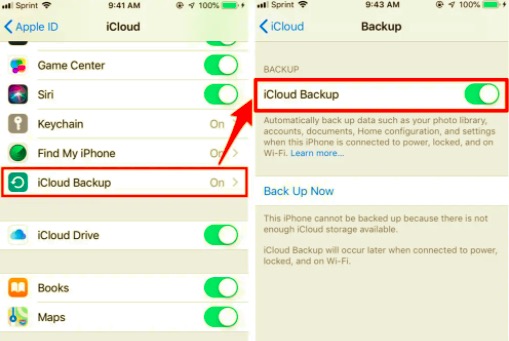
从这里您可以手动点击立即备份或保持原样。 Apple 每晚都会进行备份。 确保睡眠时有足够的电量来支持 iCloud 备份。
鉴于您已经激活了 iCloud 备份,是时候打开新 iPhone 13 的包装并执行以下操作了:
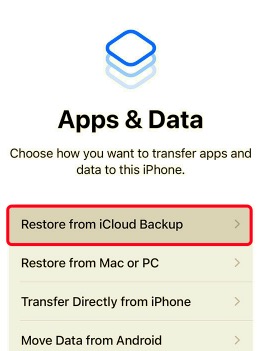
再过一会儿,您最喜欢的应用程序现在就可以在新 iPhone 上使用了。 如果您已经在不使用备份的情况下设置了新 iPhone,您仍然可以通过重置手机并执行上述相同过程来传输您的应用程序。
您的 iCloud 备份是最快的方法 如何转让 从 iPhone 到 iPhone 的应用程序。 现在,来吧,拍下你拖了这么久的自拍照!
还有另一种更快的方法 如何将应用程序从iPhone转移到iPhone,那就是使用 QuickStart。 您甚至可以在完成新 iPhone 的设置之前先传输您的应用程序。
QuickStart 利用蓝牙技术来实现 iPhone 设备之间的传输。 这是它的工作原理:
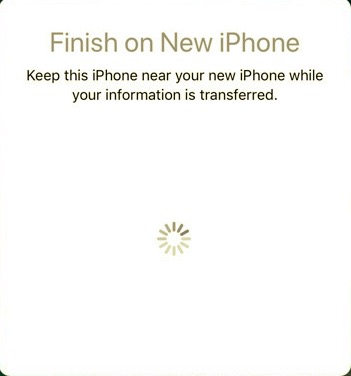
在您可以利用 QuickStart 之前,您必须首先验证您当前使用的 iPhone 是否至少更新到 iOS 12.4 才能使用该功能。
如果你打算 仅传输几个应用程序,那么 AppStore 是一种用于选择性迁移的便捷方法。 只要您使用同一个Apple ID,您下载和购买的所有应用程序都会记录在AppStore中。
您只需在新 iPhone 上重新安装这些应用程序即可。 这是有关如何操作的指南:
如果您注意到,您将无法再在应用程序旁边看到价格或获取选项,甚至无法验证下载。 这是因为 AppStore 保留了您之前的记录或交易。
当您只有几个应用程序要传输时,此方法是理想的选择。 否则,您将有大量时间浪费在传输应用程序上。
您是否正在寻找一种多合一的解决方案,可以 将数据从旧 iPhone 转移到新 iPhone? 嗯,不用再看下去了, FoneDog电话转移 提供更广泛的传输选项。
它可以让你 将数据从 iOS 切换到 iOS 甚至像 Android 和计算机这样的跨平台. 您可以移动应用程序、媒体内容等。 通过使用 FoneDog电话转移,您将不会很难导航以将您的应用程序和数据保存在新手机上。
电话转移
在iOS,Android和Windows PC之间传输文件。
轻松地在计算机上传输和备份短信,联系人,照片,视频,音乐。
与最新的iOS和Android完全兼容。
免费下载

查看这些步骤,了解如何使用 FoneDog电话转移:
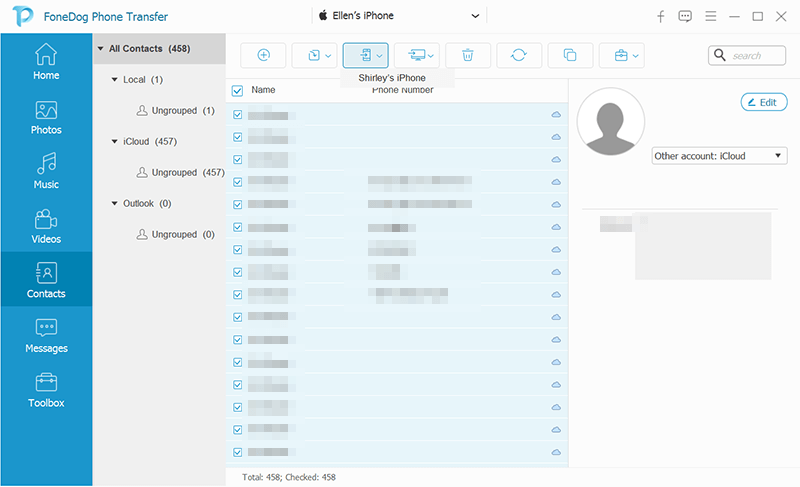
很容易,不是吗? 没有复杂的步骤要经过。 和 FoneDog电话转移,您可以决定在新 iPhone 上传输全部或部分文件。
人们也读关于如何将数据从iPhone传输到Android的指南10 年 2021 大 iOS 传输软件
全新的 iPhone 13 来了,每个人都为它的所有功能而疯狂。 在开始使用新手机之前,您可能需要先考虑迁移数据。
主要问题之一将是 如何将应用程序从 iPhone 传输到 iPhone。 基本上有很多选择,但在本文中,我们向您展示了可用于快速传输应用程序并开始使用手机的最佳 4 种方法。
您可以选择使用 iCloud、快速入门、AppStore 和 FoneDog电话转移. 哪种传输方式适合您的需求完全取决于您。
发表评论
评论
热门文章
/
有趣乏味
/
简单困难
谢谢! 这是您的选择:
Excellent
评分: 4.8 / 5 (基于 92 评级)